Home > Spotify Muziek Tips > Top 12 Spotify Visualizers
Top 12 Spotify Visualizers die nog werken in 2024!
- English
Wil je iets anders dan muziekvideo's bekijken om je muziek minder eentonig te maken tijdens het afspelen op Spotify? We hebben veel opties, maar een van de populairste is om de muziek te visualiseren. Spotify bood vroeger verborgen visualizers aan, maar helaas zijn deze verwijderd in recente updates. Dus, welke andere opties hebben we? Daarom is dit artikel geschreven. Vandaag introduceren we 12 top Spotify visualizers die nog beschikbaar zijn in 2024. Lees verder en kies je favoriete!
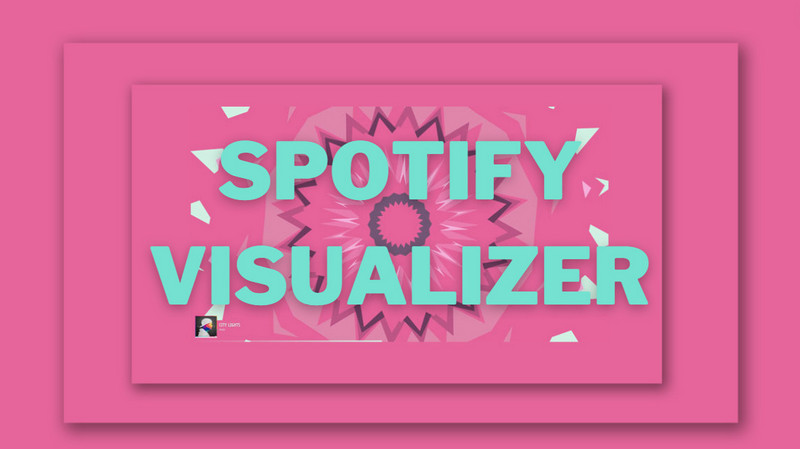
- Deel 1: Wat is een Spotify Visualizer?
- Deel 2: Top 12 Spotify Visualizers
- 1. Kaleidosync Spotify Muziek Visualizer
- 2. AudioVisualizer
- 3. Wavesync Spotify Visualizer
- 4. Tessellator Spotify Visualizer
- 5. MusicStorm Visualizer
- 6. Specterr Visualizer
- 7. Synesthesia
- 8. Kauna Spotify Visualizer
- 9. PotPlayer Spotify Visualizer
- 10. VZX Pro Player
- 11. iTunes
- 12. Windows Media Player
- Deel 3: Veelgestelde vragen over Spotify Visualizer
- 💡Extra Tips: Hoe Spotify te downloaden voor visualisatie?
- Samenvatting
Deel 1: Wat is een Spotify Visualizer?
Een muziekvisualizer is een technologie die real-time geanimeerde beelden genereert op basis van muziek of audio. Het interpreteert de digitale of elektronische signalen in de audio en vertaalt aspecten van de muziek naar visuals. Elk stuk muziekvisualisatie is uniek en verandert met elk nummer.
Naast het verbeteren van de audio-visuele ervaring, kunnen muziekvisualizers het publiek helpen een dieper begrip van de muziek te krijgen door evocatieve visuals te combineren met bladmuziekinformatie. Ze kunnen worden gebruikt om meer meeslepende of vermakelijke effecten te creëren en zijn een belangrijk hulpmiddel bij het elektronisch genereren van vormen en beelden op basis van muziek. Muziekvisualizers worden in verschillende contexten gebruikt, waaronder muziekspelers, muziekproductiesoftware, live optredens, en als standalone visualisatieprogramma's of toepassingen.
Deel 2: Top 12 Spotify Visualizers
Opmerking: De volgende 1-6 zijn online visualisatietools, en 7-12 zijn third-party visualisatie-applicaties.
1. Kaleidosync Spotify Muziek Visualizer:
Kaleidosync is een muziekvisualizer die is ontworpen om je luisterervaring te verbeteren met betoverende kaleidoscopische visuals. Door te synchroniseren met de muziek die je op Spotify afspeelt, produceert het dynamische displays van kleuren en patronen die in de maat van de beats bewegen. Je hoeft alleen maar je Spotify-account met Kaleidosync te verbinden om visuals te genereren op basis van je muziek.

1) Open je favoriete webbrowser en ga naar de Kaleidosync Spotify visualizer website. 2) Eenmaal daar, log in op je Spotify-account om de verbinding tot stand te brengen. 3) Selecteer Kaleidosync als het aangewezen afspeelapparaat voor Spotify uit de apparatenlijst, en begin vervolgens met het afspelen van nummers in je Spotify-app om de visualizer te starten en te genieten van de gesynchroniseerde visuele ervaring met je muziek.
Website: https://www.kaleidosync.com/
Sterkte: Real-time geometrische muziekvisualizer met Spotify API
Ondersteund: Computer Browser (Mac/Windows)
2. AudioVisualizer:
AudioVisualizer is een gratis Chrome-extensie die speciaal is ontworpen voor het visualiseren van muziek die via de Google-browser wordt afgespeeld. Door audio-golven, frequenties en andere audio-attributen te analyseren, transformeert het deze in real-time visuele patronen, vormen, kleuren en animaties. Deze extensie biedt een aanpasbare visualisatie-ervaring, met verschillende instellingen toegankelijk in de rechterbovenhoek van de interface.

1) Zoek eenvoudig AudioVisualizer in de Chrome Web Store en klik op "Toevoegen aan Chrome" gevolgd door "Extensie toevoegen." 2) Eenmaal geïnstalleerd, zal het afspelen van een nummer op Spotify en het indrukken van Ctrl + Q de visualisaties onmiddellijk activeren. 3) Door opnieuw Ctrl + Q in te drukken, stop je de visualisaties en verlaat je de extensie, wat een naadloze manier biedt om visuele effecten toe te voegen aan je Spotify-muziekluisterervaring direct binnen de Chrome-browser.
Website: AudioVisualizer Extensie
Sterkte: Handig te gebruiken in de Chrome-browser
Ondersteund: Google Chrome
3. Wavesync Spotify Visualizer:
Itsappleseason heeft de Wavesync Spotify visualizer geïntroduceerd, de tweede webgebaseerde Spotify visualizer na de warme ontvangst van Kaleidosync. Net als Kaleidosync moeten gebruikers zich aanmelden voordat ze deze levendige visualizer kunnen gebruiken. In tegenstelling tot Kaleidosync heeft Wavesync een overgang van geometrische patronen naar lijnen in zijn animaties. Desondanks maakt het voortdurende gebruik van frisse, trendy animaties Wavesync een aantrekkelijke alternatieve keuze voor liefhebbers van Spotify Visualizers.
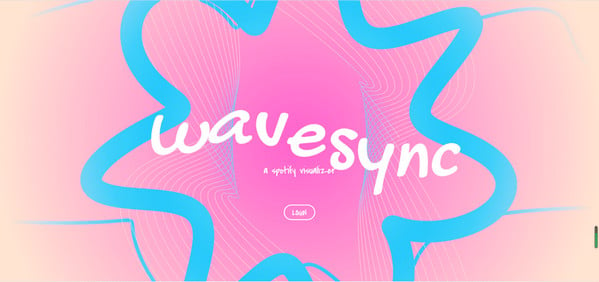
1) Start je favoriete webbrowser en bezoek de Wavesync Spotify Visualizer website. 2) Eenmaal binnen, log naadloos in op je persoonlijke Spotify-account. 3) Speel een nummer in je Spotify-app en de visualizer gaat aan het werk, wat zorgt voor een kleurrijke en meeslepende audio-visuele ervaring.
Sterkte: Biedt kortingen voor specifieke groepen mensen
Ondersteund: Computer Browser (Mac/Windows)
4. Tessellator Spotify Visualizer:
Tessellator Spotify Visualizer is een gratis 3D muziekvisualizer exclusief voor Spotify Premium-abonnees. Het maakt gebruik van een generatieve benadering om verbluffende visuals te creëren die worden aangedreven door audiogegevens. Compatibel met Spotify op meerdere platforms, waaronder Spotify Webspeler, desktop en mobiele apps, biedt Tessellator zeven unieke visualisatiemodi voor een verbeterde Spotify muziekvisualisatie-ervaring.
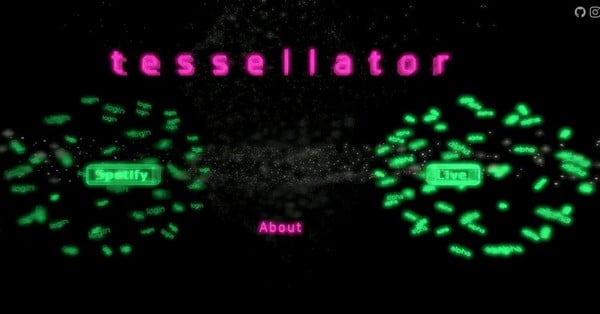
1) Open de Tessellator Spotify visualizer in je webbrowser. 2) Log in met je Spotify-account. 3) Na het inloggen, navigeer naar de lijst met apparaten binnen de Spotify-app en stel de Tessellator visualizer in als het doelapparaat.
Website: https://tessellator-web.vercel.app/
Sterkte: Integreert met Spotify op verschillende platforms en is compatibel met moderne browsers zoals Chrome en Firefox.
Ondersteund: Spotify Webspeler, desktop en mobiele apps
5. MusicStorm Visualizer:
MusicStorm Visualizer, een Google-extensie, heeft de mogelijkheid om elke Chrome-tab om te zetten in een muziekvisualizer en is compatibel met verschillende platforms zoals YouTube, SoundCloud, Spotify en Google Music. Het is gebruiksvriendelijk, eenvoudig te installeren vanuit de Chrome-webwinkel en gemakkelijk te gebruiken. Zodra het aan je browser is toegevoegd, kun je de extensie vastzetten en activeren wanneer je muziek op verschillende platforms afspeelt.
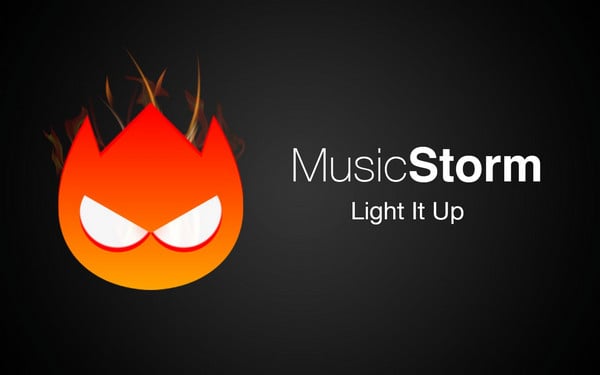
1) Zoek naar Music Storm in de Google Store en klik op de "Toevoegen aan Chrome" knop. 2) Log in met je Spotify-account. 3) Na het inloggen, navigeer naar de lijst met apparaten binnen de Spotify-app en stel de Tessellator visualizer in als het doelapparaat.
Website: MusicStorm Extensie
Sterkte: Handig te gebruiken in de Chrome-browser.
Ondersteund: Google Chrome
6. Specterr Visualizer:
Specterr Visualizer is een tool die is ontworpen om dynamische visuele representaties van audiocontent te creëren. Het stelt gebruikers in staat om verbluffende visualizers te genereren die synchroniseren met muziek of geluid, waardoor het ideaal is voor muziekvideo's, livestreams en presentaties.

1) Open Specterr in je webbrowser en selecteer "CREËER EEN VIDEO". 2) Selecteer een preset voor je video. 3) Klik op de "Audio" knop in de linkerzijbalk om een Spotify-track naar Specterr te importeren. 4) Je kunt de gevisualiseerde video naar wens aanpassen en klik vervolgens op "Exporteer Video" in de rechterbovenhoek.
Website: https://specterr.com/
Sterkte: Biedt veel opties voor video-aanpassing.
Ondersteund: Computerbrowser (Mac/Windows)
7. Synesthesia:
Synesthesia is een krachtige virtuele instrument dat real-time, meeslepende visuele ervaringen biedt met behulp van shaders. Met meer dan 50 ingebouwde scènes, geavanceerde audio-algoritmen voor het vertalen van muziek naar visuele effecten, en de mogelijkheid om video's en logo's in real-time te importeren en te transformeren, biedt het een veelzijdig platform voor het creëren van boeiende visuals. Het platform is beschikbaar met een gratis proefversie, standaard- en pro-licenties, en biedt 50% educatieve kortingen voor studenten en docenten. Bovendien kan de software worden gebruikt om audio-reactieve visuals toe te voegen aan livestreams, waardoor live-optredens en visuele displays worden verbeterd.
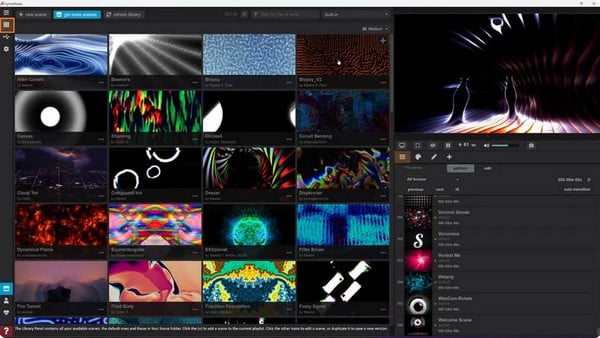
1) Start het programma op je computer. 2) Navigeer naar Instellingen > Audio > Audio-apparaat in de linkerbalk en kies je voorkeur voor audio-invoer. 3) Speel Spotify-muziek af met de app of webspeler, ga vervolgens naar het Bibliotheek tabblad in de linkerbalk en selecteer je favoriete scène door op het "+" pictogram in de rechterbovenhoek te klikken.
Website: https://www.synesthesia.live/
Sterkte: Ontworpen voor muzikanten en DJ's.
Ondersteund: Windows 10 & macOS 10.13 en hoger
8. Kauna Spotify Visualizer:
Kauna Spotify Music Visualizer biedt dynamische en visueel verbluffende visualisaties zoals Golven, Confetti, Staven, en meer, die geluid van verschillende bronnen, waaronder Spotify, weergeven. Beschikbaar in de Windows Microsoft Store, biedt het aanpasbare instellingen zoals gevoeligheid voor geluidsniveau, automatische wijziging van visualisatie en selectie van geluidskaart.
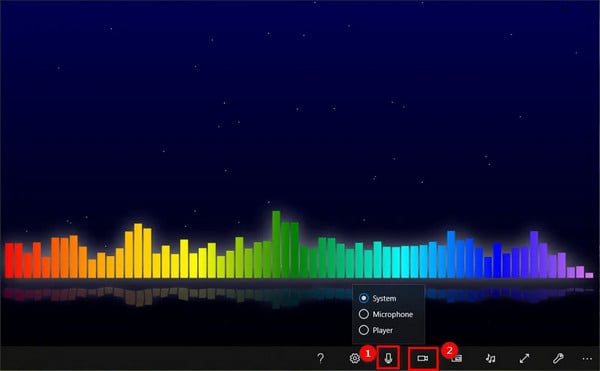
1) Installeer de app vanuit de Microsoft Store en open deze. 2) Klik op het microfoon pictogram in de onderste balk en kies een audio bron - Systeem, Microfoon of Speler. 3) Klik op het video pictogram en selecteer een visualisatie uit meer dan 40 opties.
Website: http://x2.urrarrum.com/kauna/
Sterkte: Er zijn verschillende dynamische en mooie visualisaties beschikbaar.
Ondersteund: Windows 10 en hoger
9. PotPlayer Spotify Visualizer:
PotPlayer, een gratis Spotify-visualizer, maakt gebruik van geavanceerde algoritmen om uitzonderlijke visualisaties te leveren die zijn afgestemd op de luidheid van de muziek. Naast real-time visuals biedt het een verscheidenheid aan visuele effecten om verschillende muziekstijlen aan te vullen, waaronder opties zoals Drijvende Bal, Diavoorstelling en WMP-visualisatie.
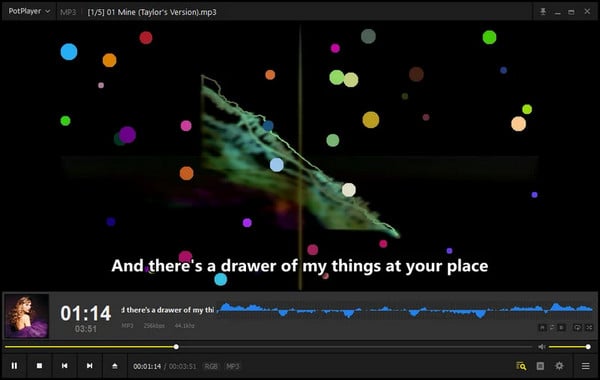
1) Start PotPlayer op je Windows-pc. 2) Sleep je Spotify-audio naar de lege ruimte om het nummer af te spelen. 3) Klik op "PotPlayer" in de linkerbovenhoek, selecteer vervolgens "Visualisatie > Visualisatie inschakelen voor audiotracks" uit de vervolgkeuzelijst.
Website: https://potplayer.daum.net/
Sterkte: Compatibel met platforms, waaronder Spotify.
Ondersteund: Windows 8.1 / 8 / 7 / Vista / XP
10. VZX Pro Player:
VZX Player is een 3D muziekvisualizer die real-time visuals creëert op basis van de muziek die wordt afgespeeld. Het reageert op de beat en intensiteit van de muziek, waardoor de luisterervaring wordt verbeterd. Gebruikers kunnen de snelheid en intensiteit van elke visualisatie aanpassen, kiezen uit verschillende ontwerpen en audio opnemen via de standaard geluidskaart mixer of Line In. VZX Player is gratis te gebruiken, met de optie om extra visuals aan te schaffen, en is beschikbaar op Steam.

1) Verkrijg VZX Pro Player van het Steam platform. 2) Pas de snelheid en intensiteit van elke visualisatie aan en selecteer uit een verscheidenheid aan ontwerpen. 3) Integreer muziekvisualisaties in je content of live evenementen, en controleer aspecten van de visualisatie met de VZX Controller.
Website: https://www.vzx-visualizer.com/
Sterkte: Compatibel met platforms zoals YouTube, Spotify en Tidal.
Ondersteund: Alleen Windows
11. iTunes:
iTunes, ontwikkeld door Apple Inc., fungeert als een mediaspeler, mediatheek en applicatie voor het beheer van mobiele apparaten. Hoewel de belangrijkste functies draaien om het beheren en afspelen van digitale muziek, films en tv-shows, bevat iTunes ook een functie die dynamische visuele effecten genereert die gesynchroniseerd zijn met de audio-afspeel. Deze visualisaties zijn van toepassing op elke audio die binnen iTunes wordt afgespeeld, inclusief Spotify-audio.
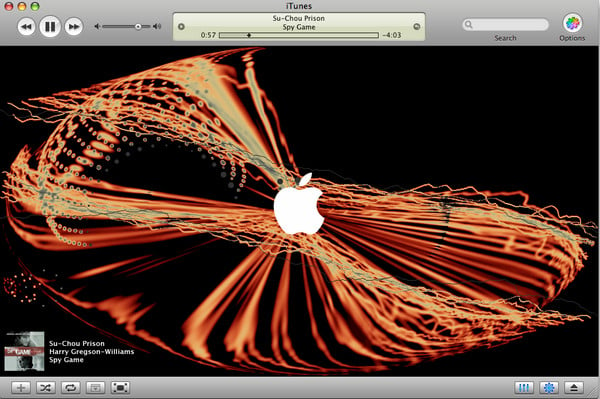
1) Download, installeer en voer iTunes uit. 2) Navigeer in iTunes naar de linkerbovenhoek en selecteer "Bestand > Bestand aan bibliotheek toevoegen". Zoek vervolgens de gedownloade Spotify-audio en upload deze naar iTunes. 3) Speel je Spotify-audio af binnen iTunes. Selecteer vervolgens "Weergave > Visualizer > Toon Visualizer" in het menu, en je ziet visualisaties in een pop-up.
Website: /
Sterkte: Compatibel met veel platforms, waaronder Spotify.
Ondersteund: Alleen Mac
💡Je hebt misschien nodig: Hoe Spotify-muziek naar Apple Music over te zetten?
12. Windows Media Player:
Windows Media Player, ontwikkeld door Microsoft, biedt verschillende collecties van visualisaties zoals Bars, Ambience en Waves, die unieke visuele representaties van de audio bieden. Gebruikers kunnen hun favoriete visualisatie selecteren en genieten van gesynchroniseerde visuele weergaven terwijl ze muziek luisteren in Windows Media Player. De visualisaties worden afgespeeld in het Video- en Visualisaties-paneel, waarbij de uitstraling varieert op basis van de weergavemodus.
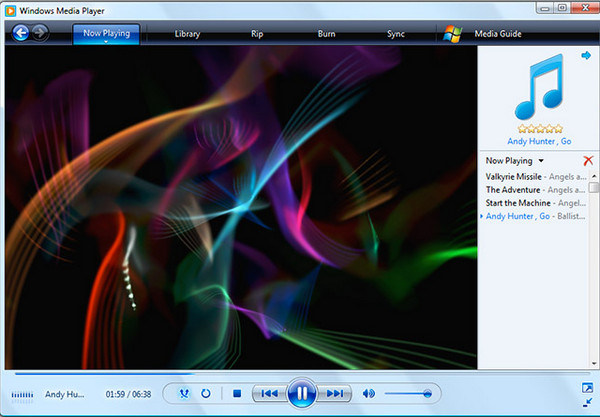
1) Download, installeer en voer iTunes uit. 2) Navigeer in iTunes naar de linkerbovenhoek en selecteer "Bestand > Bestand aan bibliotheek toevoegen". Zoek vervolgens de gedownloade Spotify-audio en upload deze naar iTunes. 3) Speel je Spotify-audio af binnen iTunes. Selecteer vervolgens "Weergave > Visualizer > Toon Visualizer" in het menu, en je ziet visualisaties in een pop-up.
Website: /
Sterkte: Compatibel met veel platforms, waaronder Spotify.
Ondersteund: Windows 7 en hoger
Deel 3: Veelgestelde Vragen over Spotify Visualizer
V1: Heeft Spotify een visualizer?
Om onbekende redenen heeft Spotify zijn ingebouwde visualizer voor gebruikers verwijderd. Dit betekent dat je een derde partij visualizer moet gebruiken om visuele effecten te hebben tijdens het afspelen van je Spotify-muziek.
V2: Moet ik Spotify-muziek downloaden als ik de bovenstaande derde partij visualizer wil gebruiken?
Sommige visualizers maken rechtstreeks verbinding met Spotify, waarvoor alleen een inlog met je Spotify-account nodig is, terwijl andere vereisen dat je Spotify als een lokaal bestand downloadt en het vervolgens naar de visualizer uploadt.
V3: Is het veilig om een derde partij visualizer te gebruiken?
De veiligheid van het gebruik van een derde partij visualizer kan variëren. Het is belangrijk om ervoor te zorgen dat de visualizer van een vertrouwde en gerenommeerde aanbieder komt om potentiële risico's te minimaliseren.
💡Extra Tips: Hoe Spotify te Downloaden voor Visualisatie?
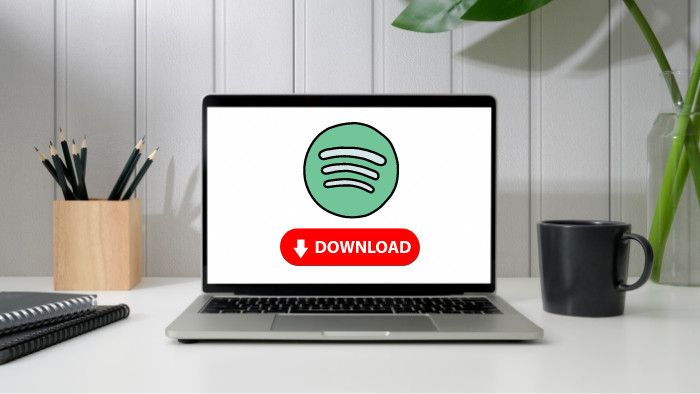
Hoe Spotify-nummers naar de Computer te Downloaden?
Als je Spotify naar een visualizer van interesse wilt uploaden, kun je dit helaas niet direct doen. Spotify staat je toe om nummers te downloaden voor toegang binnen de Spotify Music-app, maar je kunt ze niet exporteren. Echter, NoteCable kan je helpen om je favoriete muziek naar een lokaal gangbaar audioformaat te downloaden, zodat je de nummers gemakkelijk op je mobiele apparaat of computer kunt genieten. Leer Meer >>
Samenvatting
Na het lezen van dit artikel krijg je toegang tot 12 gratis Spotify muziekvisualizers, variërend van online tools tot desktop- en mobiele apps. Sommige zijn afgestemd op online streaming, terwijl andere lokale Spotify-audio lezen. Merk op dat online streaming kan worden beïnvloed door netwerkverbindingen. In dergelijke gevallen biedt de NoteCable Spotify Converter een oplossing, waarmee je Spotify-muziek kunt converteren naar lokale audio en meer gebruiksmogelijkheden voor Spotify-muziekvisualisatie kunt ontgrendelen.



